如何在word文档中只改变一页的纸张大小和方向
1、打开一个Word文档,如下图所示:

2、在要更改版式的一页中的段首选中:
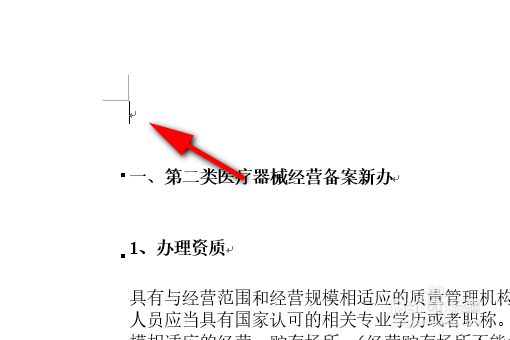
3、点击布局,选择更多选项,如下图所示:

4、选择纸张方向是横向,如下图所示:

5、设置纸张的大小,如下图所示:

6、在下方的应用与设置为插入点之后,点击确定:
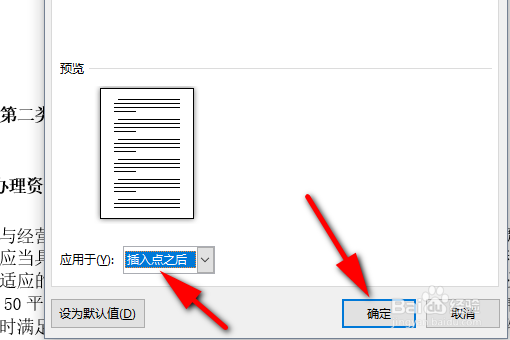
7、点击下一页的段首再次选择布局中的更多选项,如下图所示:

8、选择纸张方向是纵向,如下图所示:
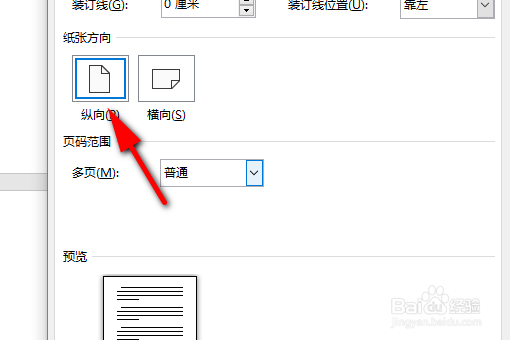
9、选择应用于插入点之后,点击确定,如下图所示:
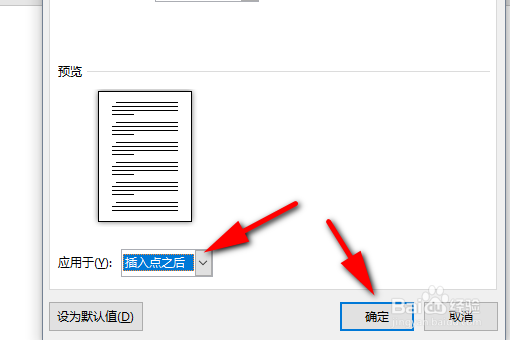
10、设置完成,如下图所示:

声明:本网站引用、摘录或转载内容仅供网站访问者交流或参考,不代表本站立场,如存在版权或非法内容,请联系站长删除,联系邮箱:site.kefu@qq.com。
阅读量:99
阅读量:138
阅读量:141
阅读量:184
阅读量:90